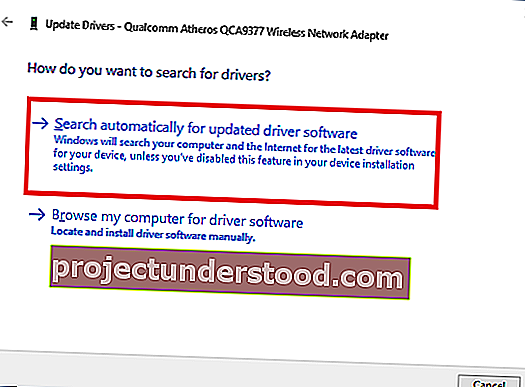우리가 어디에 있고 무엇을하고 있든 상관없이 우리는 항상 범위 내의 무선 네트워크를 찾습니다. 시스템에서 작업해야하고 근처에 무선 연결이 있지만 연결할 수 없다고 상상해보십시오. 이러한 유형의 문제는 때때로 발생할 수 있습니다. 이 기사에서는 Windows 10 의이 컴퓨터 오류에서 Windows 무선 서비스가 실행되고 있지 않음 을 수정하는 방법을 보여줍니다 . 네트워크 문제 해결사를 실행할 때이 오류가 표시되고 결과에이 문제를 해결할 수 없음이 표시됩니다. .

이 컴퓨터에서 Windows 무선 서비스가 실행되고 있지 않습니다.
당신이 나타날 경우 윈도우 무선 서비스가이 컴퓨터에서 실행되고 있지 않습니다 윈도우 10 PC에 오류,이 Windows 서비스가 시작되지 않습니다,이 방법을 시도해보십시오 :
- WLAN 자동 구성 서비스 확인
- SFC 스캔 수행
- 네트워크 드라이버 업데이트
- Winsock 재설정
- 네트워크 재설정을 사용하십시오.
위의 방법을 수행하기 전에 시스템 복원 지점을 생성하십시오.
1] WLAN AutoConfig 서비스 확인
시스템을 계속 가동하려면 필요한 서비스가 항상 작동하도록해야합니다. 우리의 Windows 환경은 마이크로 및 매크로 서비스로 가득합니다. 이러한 서비스는 운영 체제가 제대로 작동하는 주된 이유입니다.

- Win + R 키를 누릅니다 . 실행 창이 열립니다.
- 유형 services.msc를 하고 히트는 서비스 관리자를여십시오.
- WLan AutoConfig 서비스를 찾습니다 . 서비스 상태 가 실행 중으로 설정되어 있는지 확인하십시오 .
- 그렇지 않은 경우 서비스를 마우스 오른쪽 버튼으로 클릭하고 속성을 클릭합니다 .
- 이제 시작 유형 변경 자동을 및 시작 서비스를.
- 에 클릭 적용 다음을 클릭 확인 .

무선 연결에 연결할 수 있는지 확인하십시오.
이 게시물은 Windows에서 WLAN 자동 구성 서비스를 시작할 수 없다는 메시지 를받은 경우 도움이됩니다 .
2] SFC 스캔 수행
SFC 스캔 명령은 보호 된 모든 시스템 파일을 스캔하고 손상된 파일을 동일한 파일의 캐시 된 사본으로 대체합니다. 이 명령을 사용하는 것은 문제 해결 방법을 수행하는 것과 비슷하지만 명령 줄에서 더 효과적입니다.

시작 메뉴를 열고 cmd를 입력 합니다. 관리자 권한으로 실행을 클릭합니다 .
에서 명령 프롬프트 에서 다음 명령을 입력하고 Enter 키를 누르십시오.
sfc / scannow
이제 명령이 프로세스를 완료하고 시스템을 다시 시작할 때까지 기다리십시오.
이제 무선 네트워크에 다시 연결해보십시오.
3] 네트워크 드라이버 업데이트
구식 및 / 또는 결함이있는 드라이버는 시스템에서 직면하는 대부분의 문제의 원인입니다. 할 수있는 유일한 작업은 Bluetooth 및 네트워크 드라이버를 업데이트하는 것입니다.

- Win + X 키를 누릅니다 . 빠른 액세스 메뉴가 열립니다.
- 장치 관리자를 클릭하십시오 .
- 장치 관리자 창에서 네트워크 어댑터를 찾아 클릭하면 트리가 확대됩니다.
- 연결을 담당하는 무선 어댑터를 찾아 마우스 오른쪽 단추로 클릭하고 드라이버 업데이트를 클릭하십시오 .
- 업데이트 창에서 업데이트 된 드라이버 소프트웨어 자동 검색을 클릭 합니다.
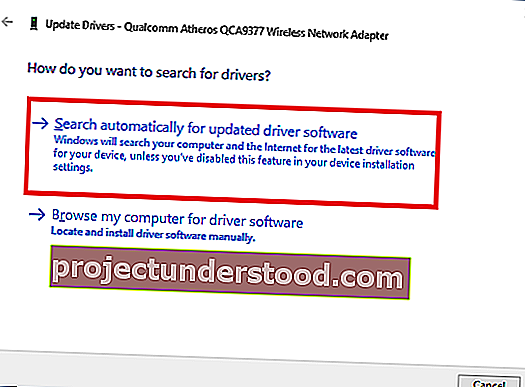
사용 가능한 업데이트가 있으면 자동으로 설치합니다. 프로세스가 끝나면 무선 네트워크에 다시 연결해보십시오.
시스템이 업데이트 자동 설치로 설정되어 있는지 확인하십시오. 그렇지 않은 경우이 방법은 작동하지 않습니다.
읽기 : WiFi 문제를 해결하는 방법?
4] Winsock 재설정
마지막 수단은 모든 네트워크 구성을 재설정하는 것입니다. Winsock을 재설정하면 네트워크에 연결할 수없는 모든 네트워크 설정이 지워지고 재설정됩니다.
시작 메뉴를 열고 cmd를 입력합니다. 관리자 권한 으로 실행 을 클릭 하십시오 .
에서 명령 프롬프트 창에서 다음을 입력 명령 타격을 입력 :
netsh winsock 재설정
프로세스가 완료되면 시스템을 다시 시작하십시오.
5] 네트워크 재설정 실행
도움이되지 않으면 설정을 통해 네트워크 재설정 옵션을 사용해야 할 수 있습니다.
이 방법 중 어떤 것이 유용했는지 아래 의견에 알려주십시오.
관련 읽기 : 네트워크 및 인터넷 연결 문제.